Hoe u uw Apple Watch-naam kunt wijzigen
De elektronische apparaten die u hebt en die kunnen communiceren met netwerken en andere apparaten hebben doorgaans een naam. Dit helpt om ze te identificeren wanneer u bepaalde verbindingen moet opzetten, en het helpt u om snel een apparaat te identificeren in situaties waarin u dat moet doen.
Je Apple Watch heeft een naam die je waarschijnlijk hebt gezien als je ooit Bluetooth-apparaten aan je telefoon koppelt. Als u de naam van uw horloge nooit heeft gewijzigd, wordt deze waarschijnlijk geïdentificeerd als uw voornaam, gevolgd door 'Apple Watch'. Maar als deze naam onjuist is of als u deze liever als iets anders wilt labelen, dan zal onze onderstaande gids u laten zien hoe u uw Apple Watch-naam kunt wijzigen.
Hoe de naam op uw Apple Watch te wijzigen
De stappen in dit artikel zijn uitgevoerd op een iPhone 7 Plus in iOS 10.3.3. Deze stappen gaan de apparaatnaam van uw Apple Watch wijzigen, en zo wordt deze geïdentificeerd op andere apparaten. Deze naam kan verschillen van de naam van uw iPhone.
Benieuwd naar dat blauwe regendruppelpictogram op je Apple Watch? Lees dit artikel om er meer over te weten te komen.
Stap 1: Open de Watch- app op je iPhone.

Stap 2: Raak het tabblad Mijn horloge linksonder op het scherm aan.
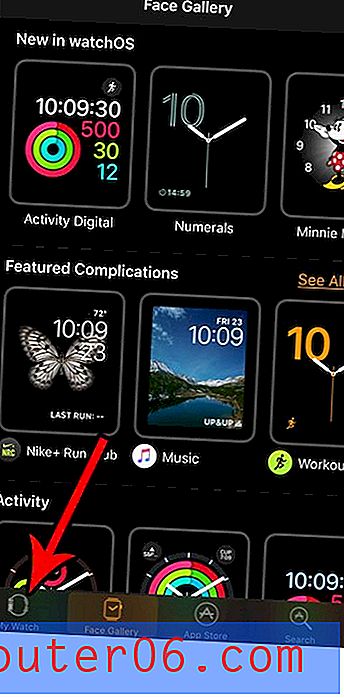
Stap 3: Selecteer de optie Algemeen .
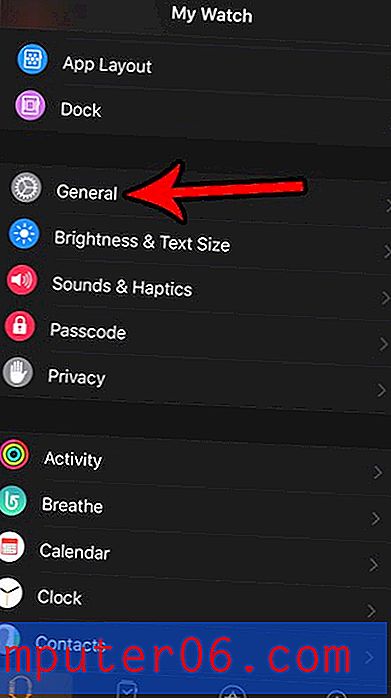
Stap 4: Kies het item Over aan de bovenkant van het scherm.
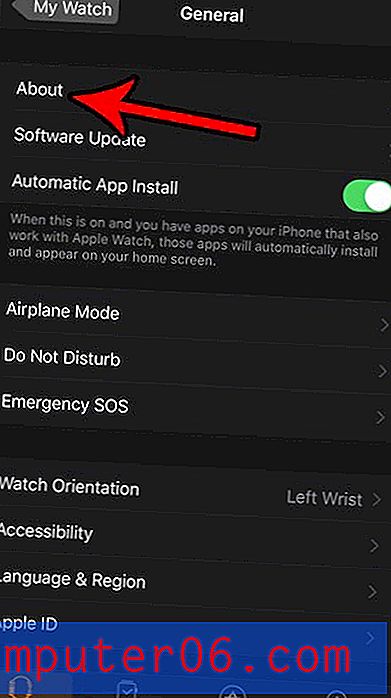
Stap 5: Tik op het veld Naam bovenaan het scherm.
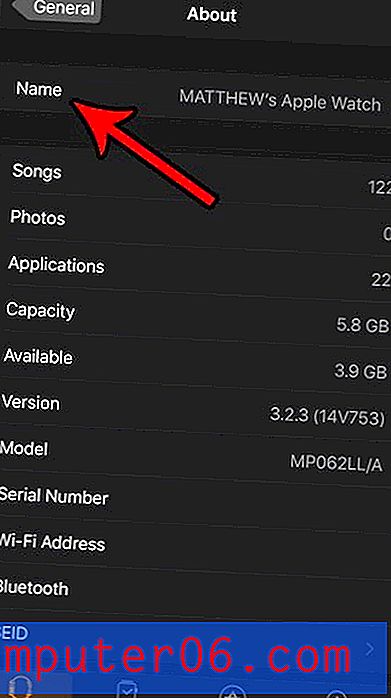
Stap 6: Tik op de X om de huidige naam te verwijderen en typ vervolgens de gewenste nieuwe naam in. Als je klaar bent, kun je op de knop Info linksboven in het scherm tikken om dit menu te sluiten.
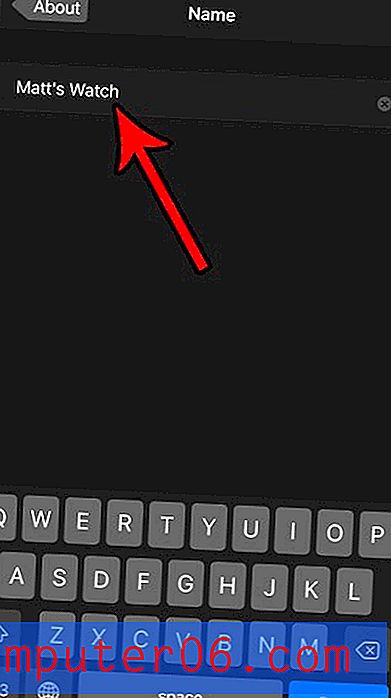
U kunt een vergelijkbare methode gebruiken om ook de naam van uw iPhone te wijzigen. Ontdek hoe u de Bluetooth-naam op een iPhone kunt wijzigen en de instelling kunt aanpassen waarmee uw telefoon wordt geïdentificeerd voor Bluetooth-apparaten, evenals andere zaken zoals Wi-Fi-netwerken.



